这款软件最近推出了一个比较有趣的功能,有很多小伙伴还不知道itunes找不到dnssd.dll怎么解决怎么使用,那就来一起看看详细的图文教程。这个功能在之前就有过相关的资讯,介绍了这个功能的用途和基本方法,可能有的小伙伴没看到过。关于这款软件的使用,常见问题和使用教程,本站都有整理,你要是还有不同的地方,可以在这里查询相关教程,相信不会令大家失望。
首先,我们需要了解一下dnssd.dll文件的作用。dnssd.dll是一个动态链接库文件,它是Apple公司的Bonjour网络协议的一部分。Bonjour协议用于在网络中实现设备发现和服务发现功能。而dnssd.dll则是Bonjour协议所需要的一个重要组件。如果我们的计算机上没有正确安装这个文件,那么iTunes就无法通过Bonjour协议与其他设备进行通信。
那么,当我们发现iTunes找不到dnssd.dll文件时,我们该如何解决呢?下面有几种方法可以尝试
DLL修复工具:专业的工具可以第一时间解决你电脑存在的DLL文件问题,推荐大家使用一健智能修复DLL助手(点击即可下载)。拥有丰富的功能,还有庞大的DLL文件库,只要运行软件,就能轻松搞定一切。
重新安装iTunes:有时,dnssd.dll文件丢失或损坏可能是由于iTunes的安装问题。我们可以尝试卸载当前安装的iTunes,并从官方网站下载最新版本的iTunes进行重新安装。在安装过程中,确保选择了“Bonjour”组件,以确保dnssd.dll文件正确安装。
检查系统文件:有时,系统文件的损坏也会导致dnssd.dll文件无法找到。我们可以通过运行系统自带的“系统文件检查器”来修复这些损坏的文件。在运行命令提示符时,输入“sfc /scannow”命令,并按照系统的指示进行操作。
从其他设备复制文件:如果你有另一台安装了iTunes并且正常运行的电脑,你可以尝试从那台电脑上复制dnssd.dll文件到有问题的电脑上。可以在“C:\Windows\System32”或“C:\Windows\SysWOW64”目录下找到这个文件。
使用系统还原:如果你在之前iTunes还正常运行的时候创建了系统恢复点,那么你可以尝试使用系统还原来返回到之前的状态。这将还原计算机的系统文件和设置到之前的状态,有可能解决dnssd.dll找不到的问题。
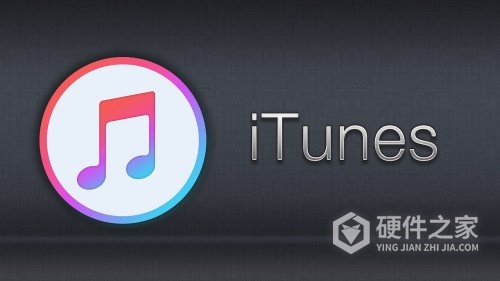
大家通过上述文章,应该对itunes找不到dnssd.dll怎么解决内容有所了解了,希望大家能够更加轻松自在的使用这款软件,小编也会继续更新关于这款软件的其他内容,感兴趣的可以关注一下哦~